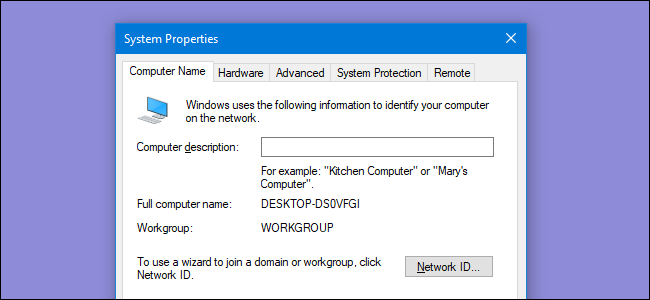
Si alguna vez compró una computadora nueva con Windows ya instalado, es posible que le moleste el nombre predeterminado de su PC. O tal vez esté listo para un cambio. Aquí le mostramos cómo cambiar el nombre de su PC a lo que quiera.
Cambiar el nombre de su PC implica visitar la ventana «Propiedades del sistema». Comenzando con Windows 7, es un poco más difícil llegar, pero aquí hay varias rutas que puede tomar:
- Escriba «sysdm.cpl» en el cuadro de búsqueda del menú Inicio o en el cuadro Ejecutar.
- Dirígete a Panel de control> Sistema y seguridad> Sistema, y luego haz clic en el enlace «Configuración avanzada del sistema».
- En Windows 7, haga clic con el botón derecho en la opción “Equipo” en el menú Inicio y luego haga clic en el enlace “Configuración avanzada del sistema”.
Vamos a optar por la forma más sencilla. Presione Inicio, escriba «sysdm.cpl» y luego haga clic en la entrada «sysdm.cpl».
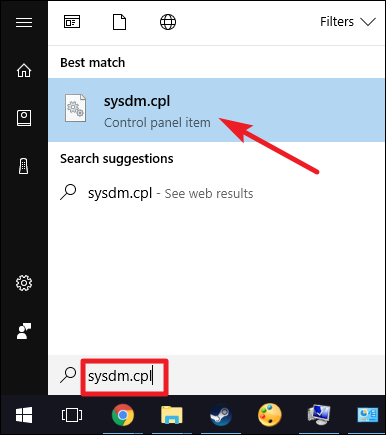
En la ventana «Propiedades del sistema», en la pestaña «Nombre del equipo», haga clic en el botón «Cambiar».
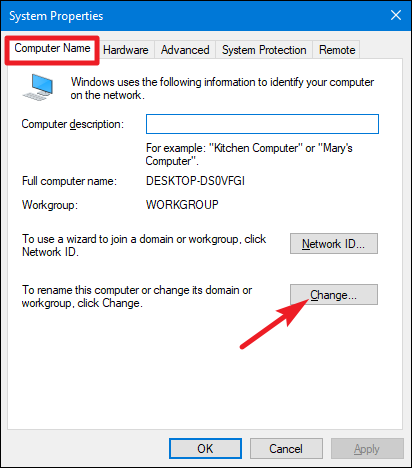
En la ventana «Cambios de dominio / nombre de equipo», escriba el nuevo nombre de su PC en el cuadro «Nombre de equipo». Opcionalmente, si tiene varias PC con Windows en su red local, es posible que desee cambiar el nombre del grupo de trabajo mientras está aquí. Cuando haya terminado, haga clic en el botón «Aceptar».
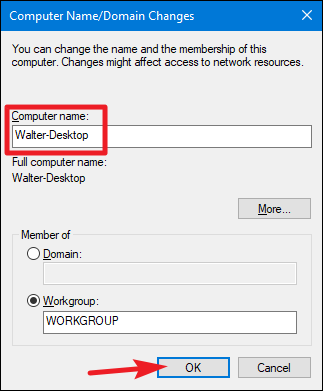
Windows ahora deberá reiniciarse, así que guarde los archivos que tenga abiertos y luego haga clic en «Aceptar».
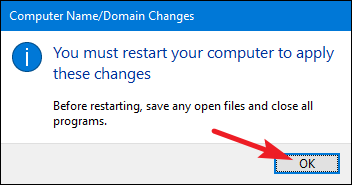
Y una vez que Windows se reinicie, su PC tendrá su nuevo nombre.


